Debido a que trato de hacer todo el trabajo de computadora posible en mi iPad, una de las aplicaciones que estaba ansiosa por encontrar era algo que pudiera manejar tareas de FTP, principalmente con transferencias a mi sitio web. He tenido problemas para encontrar soluciones FTP incluso en mi Mac, ya que nunca parecen funcionar con la suficiente facilidad para mí, así que sabía que encontrar una aplicación para manejar las mismas tareas en un iPad podría ser un poco complicado. Para empezar, no hay muchas opciones gratuitas para el iPad, y las gratuitas que encontré no parecían funcionar bien. Eventualmente encontré iFTP, que no solo es fácil de usar, sino que también funciona de verdad, aunque me requirió pagar $2.99 por la descarga.
iFTP hace exactamente lo que quiero que haga. Me permite trabajar en mi sitio web en mi iPad. Nuevamente, prefiero hacer la mayor parte de mi trabajo en el iPad; simplemente es más conveniente para mí. Hay algunas razones por las que todavía tengo que recurrir a volver a mi computadora portátil, pero tener que usar FTP no es una de ellas. La tarifa de $ 2.99 parecía insignificante para poder hacer que algo funcionara tan bien.
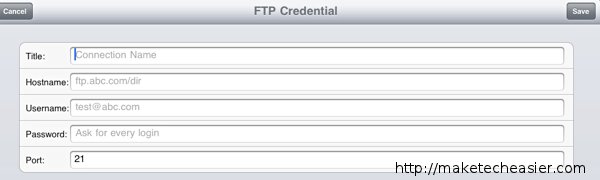
Configurar iFTP para que funcione con su sitio web es bastante fácil. Es solo una cuestión de proporcionar la información de inicio de sesión, la misma que necesitará para usar FTP en cualquier lugar. Lo que se necesita es el nombre de host, el nombre de usuario y la contraseña. Una vez que se haya proporcionado esto, solo tendrá que volver a enviar su contraseña cada vez que inicie la aplicación.

iFTP le permite tener configurados varios servidores FTP diferentes. Sin embargo, para mis usos en este momento, solo tengo un servidor en el que inicio sesión que maneja todas las versiones anteriores y actuales de mi sitio web.

Al abrir el servidor se muestra toda la información que contiene. Contiene todas las carpetas y todos los archivos individuales almacenados en el servidor. Puedo agregar o eliminar cualquier carpeta de orden de archivos en este punto.
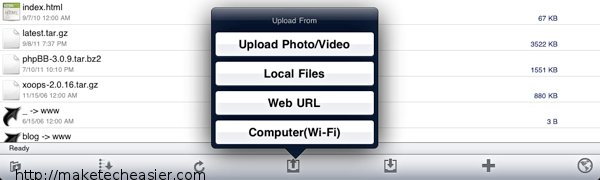
Los archivos se pueden cargar a su servidor usando iFTP desde cuatro fuentes diferentes: una carga directamente desde el iPad, archivos locales, un sitio web o desde una computadora usando WiFi a través de una URL. Después de cargarlo, iFTP le pide $2.99 para nombrar el archivo y luego aparece dentro de los otros archivos y carpetas en su servidor.
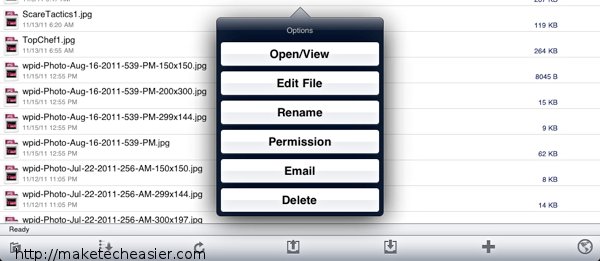
Una vez en su servidor, los archivos se pueden abrir, ver, editar, renombrar o eliminar. Los permisos también se pueden cambiar en este punto. Al administrar un sitio web, puede editar y modificar los archivos allí mismo en el iPad en lugar de tener que recurrir a una computadora de escritorio.
Para cargar un archivo desde la web, o para verificar su progreso a medida que edita, carga y mueve archivos, ni siquiera tiene que salir de la aplicación. iFTP también incluía un navegador web. Se abre automáticamente en Google, lo que le permite realizar una búsqueda o ingresar una URL directamente.
Con iFTP, no he encontrado nada que no pueda hacer. Si bien costó $ 2.99, es una cantidad bien gastada en el tiempo que me ahorra tener que ir y venir entre mi iPad y Mac. Esto, combinado con la facilidad de uso, lo convierte en un gran hallazgo para cualquiera que busque una solución para transferir archivos hacia o desde su iPad.
iFTP (enlace de iTunes)
